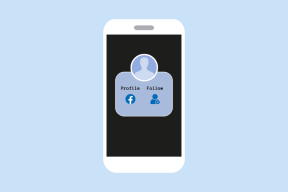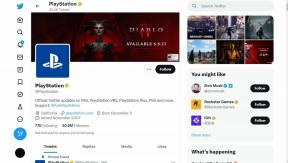Come creare preventivi da siti Web in Google Chrome su Android
Varie / / April 29, 2022
Il browser mobile Chrome di Google viene fornito con diverse funzionalità. Ad esempio, è possibile creare schede preventivo per condividere testo con altri utilizzando l'app. In precedenza la funzione era disponibile sotto un flag, ma recentemente Chrome ha spostato la funzione sul canale stabile. Quindi chiunque abbia Chrome installato sul proprio dispositivo mobile può sfruttare la funzione.

La creazione di citazioni da siti Web è specifica per i telefoni cellulari Android e sarebbe utile se si dispone dell'ultima versione di Chrome, quindi se hai un dispositivo iOS e stai utilizzando il browser mobile di Google in questo momento, non puoi sfruttare il caratteristica.
Controlla se hai l'ultima versione di Chrome
Passo 1: apri l'app Google Play Store sul telefono e cerca Chrome. Dovresti vedere un pulsante Aggiorna sotto se è disponibile un aggiornamento. In caso contrario, il pulsante dovrebbe dire Apri.

Passo 2: una volta installato l'aggiornamento (se disponibile), torna a Chrome e segui i passaggi seguenti.
Come creare biglietti preventivi utilizzando Chrome per Android
Dopo aver abilitato il flag, utilizzare l'opzione per creare schede preventivo è semplice. Ecco come creare schede preventivo condivisibili.
Passo 1: avvia il browser Chrome sul telefono.
Passo 2: apri qualsiasi sito Web di cui desideri ritagliare il testo per creare schede di citazione.
Passaggio 3: nella pagina Web, premere a lungo sul testo e trascinare il dito per evidenziare l'intero blocco di testo che si desidera condividere.
Passaggio 4: dal menu che appare sopra il testo selezionato, fai clic su Condividi.

Passaggio 5: puoi condividere il testo direttamente su app social come WhatsApp e Facebook. Ma invece vogliamo creare una carta. Tocca l'opzione Crea carta.
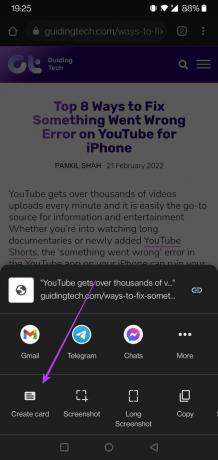
Passaggio 6: Ciò creerà una scheda standard, incluso il testo selezionato tra virgolette con il sito Web e i dettagli dell'articolo in fondo.

Passaggio 7: scorri verso destra per controllare i diversi stili delle tue carte. Tuttavia, non puoi modificare questi stili di carte. Sarebbe stato bello se Google avesse consentito agli utenti di cambiare sfondo o aggiungere/rimuovere determinati elementi. Dopo questo, puoi scegliere solo tra una manciata di opzioni.

Passaggio 8: Dopo aver apportato le modifiche, premere sul pulsante Avanti.
Passaggio 9: Dovrai decidere cosa fare con la carta che hai appena creato. Puoi condividerlo con i tuoi amici e familiari premendo su una delle app social che usi di frequente.

Passaggio 10: In alternativa, puoi scegliere di salvare l'immagine sul tuo dispositivo per usarla in seguito. Oppure copialo negli appunti.
Come creare un collegamento che si apra direttamente al testo evidenziato
In alternativa, c'è un altro trucco che Chrome per Android ha nella manica che ti consente di condividere una citazione preferita o qualcosa di interessante con qualcuno. Con questa opzione, sarai in grado di creare un collegamento che si aprirà direttamente a quel pezzo di testo su una pagina web. Ecco come approfittarne. L'opzione è disponibile anche in Chrome per PC.
Passo 1: vai alla pagina web con il testo che desideri condividere con gli altri sul tuo dispositivo mobile.
Passo 2: per evidenziare il testo che desideri condividere, toccalo e tienilo premuto, quindi trascina il dito.
Passaggio 3: Seleziona "Condividi" dal mini menu che appare.
Passaggio 4: Ora invece di selezionare "Crea carta", assicurati che l'icona del collegamento in alto sia attivata (dovrebbe essere blu).

Passaggio 5: seleziona l'app su cui desideri condividere il testo.
Passaggio 6: Il testo verrà condiviso insieme al collegamento. Toccando il link si aprirà la pagina dove vedrai il testo evidenziato.

Nota: Se vuoi condividere solo il testo, tocca l'icona Link.
Passaggio 7: In alternativa, su PC evidenziare il testo utilizzando il cursore del mouse, fare clic con il pulsante destro del mouse e selezionare "Copia collegamento per evidenziare".

Passaggio 8: quindi incolla l'evidenziazione in un'e-mail o nel tuo servizio di messaggistica preferito.
Creazione di preventivi con Chrome per Android
Google continua ad aggiungere nuove funzionalità sperimentali al suo browser Chrome e non molte di queste arrivano alla versione stabile per tutti. Oltre a utilizzare Chrome sul cellulare o sul PC, puoi utilizzare Chrome su un'ampia gamma di dispositivi, come il Chiavetta Amazon Fire TV. Già che ci sei, assicurati di rafforzare le impostazioni sulla privacy in Chrome. Consulta la nostra guida su attivando la funzione di protezione avanzata di Google Chrome su cellulare e PC.
Ultimo aggiornamento il 29 aprile 2022
L'articolo sopra può contenere link di affiliazione che aiutano a supportare Guiding Tech. Tuttavia, non pregiudica la nostra integrità editoriale. Il contenuto rimane imparziale e autentico.